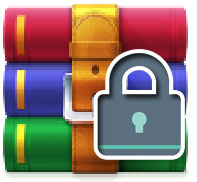
Por qué no hay que enviar documentos de forma visible
Hay ocasiones en que tenemos que enviar información por correo electrónico o compartir una carpeta de nuestra nube que contiene datos sensibles a los que sólo deben acceder los interesados: DNI, información médica, cuentas bancarias, certificados digitales… Al enviar un mensaje de manera digital (correo electrónico, mensaje por cualquier chat de mensajería instantánea) pasa por muchas «paradas intermedias», en alguna de las cuales puede haber algún «desvío» no deseado que haga que alguien que no es el destinatario pueda acceder a lo que enviamos. Así que, lo mejor, es guardar esos mensajes bajo llave, con una contraseña. Y, para eso, nos puede ayudar un compresor como WinRAR.

Si no tienes WinRAR en tu ordenador, puedes descargarlo de AQUÍ.
Comprimiendo los archivos
Lo primero que debemos hacer es seleccionar los archivos que queremos enviar:
- Si sólo es uno, lo seleccionamos y pinchamos luego con el botón derecho sobre él.
- Si son varios, seleccionamos uno de ellos, tocamos entonces la tecla Control (Ctrl) del teclado y, sin soltarla, vamos pinchando sobre todos los que queremos incluir. Una vez seleccionados todos, pinchamos con el botón derecho sobre uno de ellos.
Del menú que nos aparezca, escogemos Añadir al archivo… Si tenemos Windows 11, esta opción aparecerá después de pinchar Mostrar más opciones.
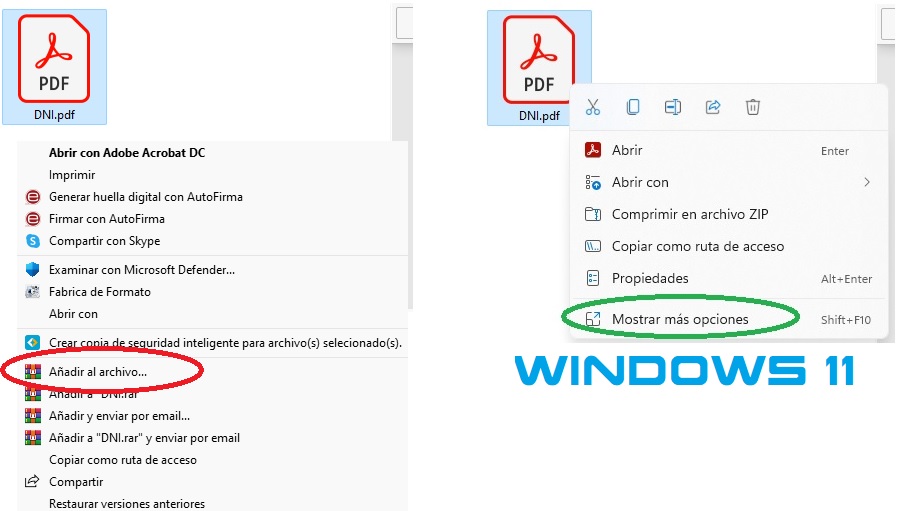
Hecho esto, nos aparecerá el menú del programa WinRAR. Allí escogemos si queremos comprimirlo como un archivo tipo RAR (mejor compresión pero menos compatibilidad) o como ZIP (menor compresión pero lo podrán abrir aunque no tengan ningún programa de compresión, con el propio Windows). Luego tocamos el botón de Establecer contraseña.
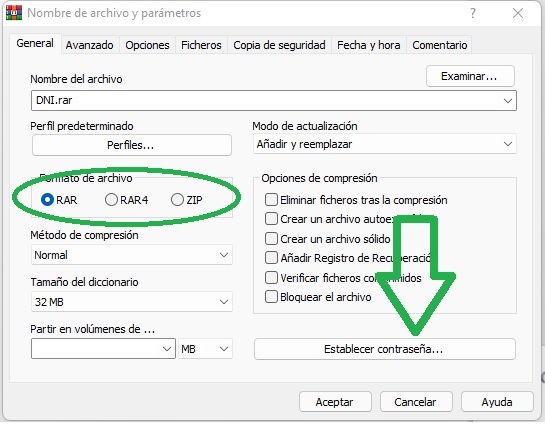
En la pantalla que nos aparece, introducimos una contraseña. Como siempre, lo más robusta posible, o sea, que incluya mayúsculas, minúsculas, números y caracteres especiales.
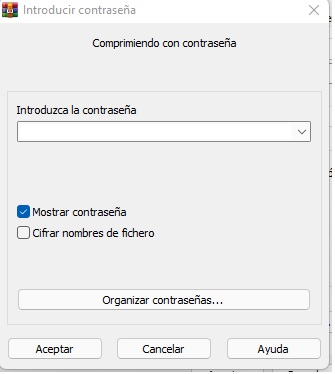
Con la contraseña escrita, pulsamos en Aceptar y de nuevo Aceptar en la pantalla principal de WinRAR. Ahora ya tenemos nuestro paquete con uno, o varios, archivos comprimidos en su interior. En la carpeta que estemos trabajando nos aparecerá un nuevo archivo, con el nombre que le dimos y con un icono de tres libros sujetos entre sí por un cinturón. Si abrimos este archivo, nos aparecerá su contenido (los archivos que comprimimos) y un asterisco junto a cada uno de ellos indicando que ese archivo tiene contraseña. Si hacemos doble clic sobre cualquiera de ellos para abrirlo, nos aparecerá una nueva ventana en la que tendremos que escribir la contraseña para poder verlo.
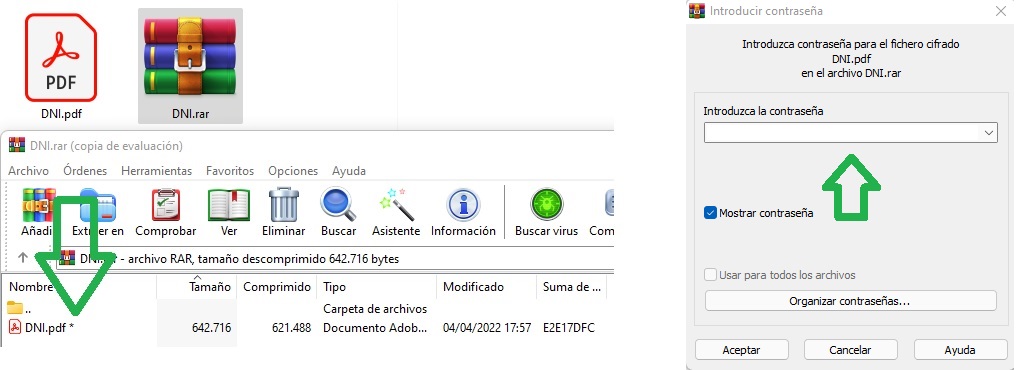
Ahora podemos mandar con seguridad nuestros documentos con la tranquilidad de saber que se envían protegidos.
¿Y cómo lo abre el destinatario?
Ahora nos aparece un problema: cuando el archivo llegue a su destino, quien quiera abrirlo no podrá hacerlo porque no sabe la contraseña. Eso implica tener que decírsela, claro, pero, ¿cómo? Pues no es muy buena idea escribirla en el mismo correo en el que incluimos el archivo con la contraseña, ni tampoco poner un documento de texto en la misma carpeta que hemos compartido. Lo mejor, una llamada de voz para comunicarla. Si no puede ser, se la hacemos llegar por otro medio que no sea el que hemos usado para enviar el archivo. Así, si alguien consigue interceptar uno de los dos (archivo o contraseña) sólo tendrá una de las partes, pero no todo.
Si tienes más dudas sobre ésta u otra entrada, o tienes un consejo o alguna consulta nos lo puedes hacer llegar por el Formulario o por Facebook, Twitter, Instagram, Linkedin o incluso por Whatsapp.
Hasta la BITta.
PD: Desde PixworD declinamos cualquier responsabilidad de los daños que el lector pueda provocar en su dispositivo por error o desconocimiento.
